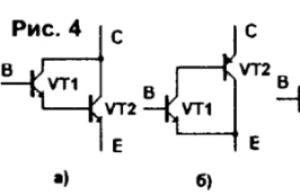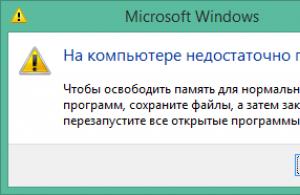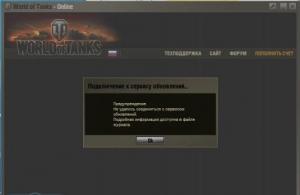Вам надоели стандартные звуки уведомлений на вашем телефоне? Хотите чего-то более увлекательного? Тогда вы попали в нужное место! Ниже вы ознакомитесь с нашими советами, как можно изменить тональные сигналы уведомлений вашего Android-девайса.
Изменение сигнала уведомлений на Android по умолчанию
Все Android-устройства будут воспроизводить звук уведомлений по умолчанию, если конкретное приложение не использует другой сигнал. Если вы желаете поменять звук уведомлений, вам надо будет выполнить эти действия:
- Откройте настройки Android.
- Кликните по разделу «Звуки и уведомления».
- Выберите пункт «Звук уведомлений по умолчанию».
- Появится список различных звуков уведомлений. Нажмите на какой-нибудь вариант, чтобы прослушать его и потом кликните по иконке «ОК» для подтверждения выбора.
В зависимости от версии Android и производителя телефона имя данного параметра может немного отличаться, или вам, вероятно, придется поискать его в другом месте. К примеру, на LG G4, в котором имеется Android 6.0 Marshmallow, вам надо открыть настройки, далее выбрать «Звуки и уведомления», затем – «Рингтон».
Изменение звуков уведомлений для приложений
Такие приложения, как Facebook или Gmail обладают собственными звуками уведомлений, и вы можете без труда изменить их. Отметим, что процедура может отличаться в зависимости от того или иного приложения. Для примера мы возьмем WhatsApp:
- Откройте приложение WhatsApp.
- Кликните по иконке в виде трех точек в правом верхнем углу дисплея.
- Нажмите на «Настройки», после этого на «Уведомления».
Появится перечень разных мелодий. Выберите вашу любимую мелодию и затем нажмите «ОК». Если вам не по душе доступные звуки, вы также можете создавать ваши собственные варианты.

Создание ваших собственных звуков уведомлений на Android
Безусловно, вам не стоит ограничивать себя стоковыми звуковыми сигналами – вы также можете создавать и использовать ваши собственные! Подключите ваш Android-смартфон к ПК, откройте главную папку внутренней памяти и затем перейдите в папку «Уведомления». Если такая папка почему-то не существует, ее можно создать. Скопируйте ваши выбранные звуковые файлы в эту папку, и они будут доступны для выбора на вашем телефоне. Добавим, что вы также можете воспользоваться приложением Zedge , располагающим множеством бесплатных звуков для уведомлений.
А вы довольны вашими звуками для уведомлений по умолчанию? Вы планируете создать ваши собственные? Расскажите нам об этом в комментариях.
На многих Android устройствах, ограниченна возможность установки своей собственной мелодии сигнала (звонок, SMS, будильник итд.). Или проще говоря - её вообще нет! Дается лишь короткий список из различных, уже встроенных мелодий (не блещущих разнообразием звучания!).
А как известно - ограничений не любит никто! И мы стали искать способ как их обойти...а кто ищет - тот всегда найдет!
И как оказалось метод довольно простой (но описать его, мы решили все равно достаточно подробно)!
На данном примере мы покажем как поставить свою мелодию на SMS, но он так же подходит и для "индивидуализации" звонка, будильника и интерфейса (в качестве "подопытного" смартфона используется THL W200, ОС - Android 4.2 Jelly Bean)
Для наглядности выложим несколько скриншотов стандартного списка мелодий (до "нашего вмешательства").


1) Подключить устройство к ПК (можно и не подключать, а создавать папки непосредственно в устройстве, но на мой взгляд если под рукой есть компьютер, то удобней все таки подключить). Далее необходимо найти папку DCIM (в которой обычно хранятся фотографии с камеры)

2) В DCIM создаем новую папку...

3) Новую папку переименовываем в media (как указано на скриншоте ниже)

4) В папке media , создаем ещё одну папку которую "обзываем" audio ...

5) А в папке audio, аналогично создаем новую папку, но называем её notifications .
В итоге путь расположения такой: DCIM/ media/audio/notifications

6) И вот в эту папку (notifications) мы закидываем необходимую нам мелодию (в данном случае, которую мы бы хотели видеть на SMS).

Обратите внимание на название мелодии "Sunstroke Proj "

7) Перезагружаем устройство (обязательно!). Заходим в список мелодий смс и в самом верху видим нашу " Sunstroke Proj". Ставим её на сигнал смс и наслаждаемся результатом! :)

Папка "notifications " служит для уведомлений (к которым относятся SMS). Если Вам необходимо поставить мелодию на звонок, будильник или задействовать в интерфейсе, необходимо будет создать другие папки:
"alarms" - для будильника
Путь: DCIM/ media/audio/alarms
"ringtones" - для звонка
Путь: DCIM/ media/audio/ringtones
"ui" - для интерфейса
Путь: DCIM/ media/audio/ui
(папки создаются без кавычек )

Если по каким-то причинам, после проделанных действий у Вас так и не отобразилась мелодия, можно попробовать ещё несколько вариантов, таких как:
1) Проделать все вышеуказанное, непосредственно в папке media (если по каким то причинам её нет на телефоне , то необходимо создать)
Путь: media/audio/notifications

2) Проделать все вышеуказанное на карте памяти, там находится аналогичная папка DCIM
Путь: sdcard/ DCIM/media/audio/notifications
3) Проделать все вышеуказанное на карте памяти в папке media (если по каким то причинам её нет на карте памяти, то необходимо создать )
Путь: sdcard/ media/audio/notifications
P.S. Мы проделали все 4-ре способа (на смартфоне с папками DCIM/media и на карте памяти с папками DCIM/media) и у нас работает каждый! В итоге, в списке мелодий сверху мы обнаружили - 4-ре одинаковые " Sunstroke Proj"
Не забывайте перезагрузить своё устройство! И следите за правильным названием папок!
Не получается на Android поставить свою мелодию на sms или звонок? Искали в настройках и не нашли? Данное решение поможет Вам в установке своего рингтона на звонок!
Как установить любую свою мелодию на звонок или sms, будильник. Кто-то, возможно, скажет что «пфф, а у меня Android постоянно на вибрации» это очень просто, но все не так легко как кажется! Да, возможно на некоторых девайсах Android мелодии устанавливаются очень просто, а вот на других совсем наоборот!
Где находятся мелодии на вызов в Андроид?
По умолчанию, все «стандартные» мелодии, которые были встроены в прошивку находятся в системном разделе, по пути /system/media/ringtones и увидеть их можно только при наличии Root прав.
Android поставить свою мелодию – работающие решение
Вариант 1
Для того, чтобы поставить свой сигнал на звонок телефона, необходимо перейти во внутреннею память или карту памяти SD. Найти или создать папку «Ringtones
» и скопировать туда свои мелодии, после чего в меню настроек выбрать их. 
Вариант 2
Для того, чтобы установить свою мелодию, необходимо:

Как поставить мелодию на определенный контакт?
Если вам необходимо поставить на контакт мелодию, тогда вам необходимо сделать следующие действия:
Открыть приложение «Контакты» и перейти в выбранный контакт.
Если у вас телефон с прошивкой MIUI, то выбрать пункт «Мелодию по умолчанию» 
Если у вас обычный Android, кликнуть на три точки вверху экрана и выбрать «Задать Рингтон». 
Представим, что у вас смартфон на базе операционной системы Android и вы хотите установить свою собственную мелодию на СМС (мелодия играет при получении сообщения), которая вам так нравится в последнее время. Как это сделать?
Первым делом находим мелодию или вырезаем ее из какой-нибудь песни. Далее нужно перенести ее на свой смартфон. Мы для этого создали папку Media music (название было выдумано, вы можете назвать свою папку как угодно), после чего в нее была перенесена нужная мелодия в формате MP3.

Теперь возвращаемся к нашему устройству и заходим в настройки.

В настройках находим раздел «Звук». В нашем случае он называется «Профили звука».

В этом разделе нужно найти пункт «Звук уведомлений» и тапнуть по нему.

Перед вами появится окно с вопросом, что использовать — хранилище мультимедиа или файловый менеджер? Если вы выберите хранилище мультимедиа, откроется список стандартных мелодий, а они нам не нужны. Поэтому выбираем файловый менеджер (в нашем случае — ES Проводник, у вас может быть установлен любой другой).

С помощью файлового менеджера находим ту самую папку, куда мы поместили файл. Открываем эту папку, видим мелодию и тапаем на нее.

Звук уведомлений изменился, в чем вы можете сами убедиться.

Чтобы прослушать звук, если мелодия вдруг не заиграла, нажмите на «Звук уведомлений» и выберите хранилище мультимедиа. Здесь вы увидите свою мелодию. Тапните на нее и она заиграет.

Таким образом вы можете добавить уйму различных мелодий для СМС и менять их хоть каждые 10 минут.
Обратите внимание, что процесс аналогичен для всех устройств на базе Android, включая Samsung, Sony, Alcatel и т.д. Меняться может разве что оболочка и ее внешний вид.
Статьи и Лайфхаки
Как ни печально, но даже продвинутый девайс Android почему-то располагает совсем небольшим перечнем мелодий, которые можно установить на сигнал SMS, будильник, напоминания.
Разумеется, старые звуки быстро надоедают. И что же делать, если хочется поставить любимую музыку? Как в Андроиде поставить свою мелодию смс?
Как установить свою мелодию на сигналы
- Необходимо создать папку и скопировать туда нужную музыку.
- В корневой папке карты памяти создать несколько папок:
- media/audio/alarms – для будильника
- media/audio/notifications – для сообщений.
- media/audio/ringtones – для звонков.
- media/audio/Ui – для других звуков телефона.
- Скопировать нужную музыку в соответствующую папку. Так, если скопировать понравившуюся мелодию в папку notifications, то зайдя в "Настройки", выбрав "Звук", далее "Звук уведомления" можно увидеть там свою композицию.
- Выбрать и подтвердить. Теперь при получении SMS можно наслаждаться любимой музыкой.
Как установить мелодию с помощью подключения к ПК

- Подключить смартфон к компьютеру с помощью USB кабеля.
- Открыть как съемный диск.
- В корневой папке устройства найти папку dcim.
- В этой папке создать папку media.
- В media создать audio.
- А в папке audio создать еще четыре папки:
- Alarms – для звуков будильника.
- Notifications – для звуков сообщений.
- Ringtones – для мелодий вызовов.
- Ui – для звуков интерфейса.
- Теперь в папку Notifications забрасываем композицию, которую хотелось бы слышать при приеме сообщений или несколько понравившихся.
- Обязательно перезагрузить смартфон.
- Зайти в список мелодий. Там должны отразиться все загруженные мелодии.
- Остается выбирать и пользоваться.